Funzione RANK.AVG di Excel
Funzione RANK.AVG di Excel
La funzione RANK.AVG restituisce il rango di un numero rispetto ad altri numeri nella stessa lista. Il rango medio verrà assegnato ai valori duplicati nella lista. Questa funzione è disponibile in Excel 2010 e versioni successive.
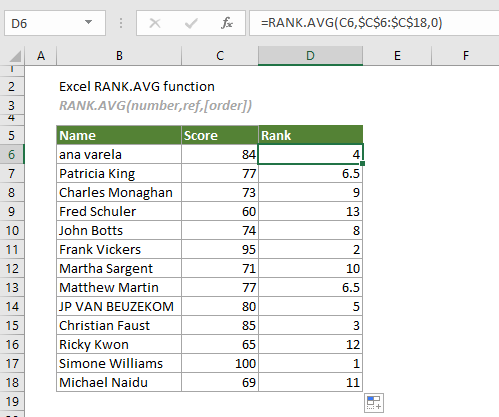
Confronto tra la funzione RANK.AVG e la funzione RANK.EQ
Sia la funzione RANK.AVG che la funzione RANK.EQ possono essere utilizzate per restituire il rango di un numero in una lista di numeri. La differenza tra loro è che la funzione RANK.AVG assegna il rango medio ai valori duplicati, mentre la funzione RANK.EQ assegna il rango più alto ai valori duplicati.
Sintassi
RANK.AVG(numero, rif [ordine]))
Argomenti
- Numero (obbligatorio): Il numero per cui si desidera trovare il rango;
- Rif (obbligatorio): Un intervallo che contiene i numeri con cui confrontare il rango. Può essere inserito come matrice, riferimento a una cella contenente un numero o un elenco di numeri.
- Ordine (opzionale): Un numero utilizzato per specificare come ordinare il numero. Esistono due tipi di ordinamenti:
Osservazioni
Valore restituito
Restituisce un valore numerico.
Esempio
C'è un rapporto di classe mostrato nello screenshot qui sotto. Per calcolare il rango di ogni punteggio rispetto agli altri punteggi all'interno del rapporto, puoi applicare la funzione RANK.AVG per farlo.
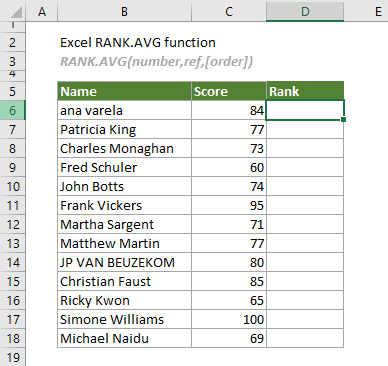
Seleziona una cella (ad esempio D6 in questo caso) accanto al primo punteggio, inserisci la formula sottostante e premi Invio per ottenere il rango del primo punteggio nell'elenco. Seleziona questa cella risultato e trascina la maniglia di riempimento automatico verso il basso per ottenere i ranghi degli altri punteggi.
=RANK.AVG(C6,$C$6:$C$18,0)
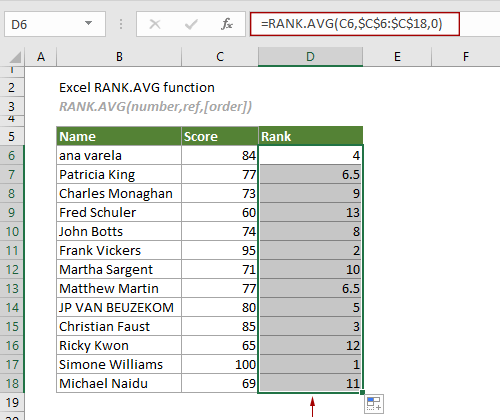
Note:
1) In questo caso, la funzione RANK.AVG assegna il valore medio del rango (6,5) al numero 77 che appare due volte nell'elenco per occupare le posizioni 6ª e 7ª. Nel frattempo, si può notare che nessuno dei numeri ha un rango di 7. Questo perché la presenza di valori duplicati influisce sui ranghi dei numeri successivi.
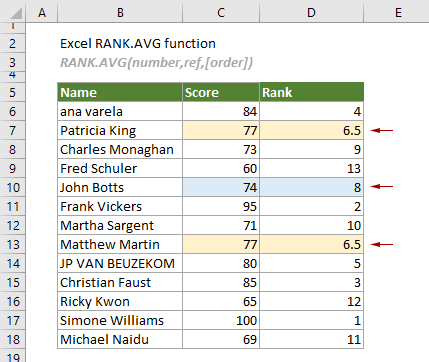
2) La formula sopra classifica tutti i punteggi in ordine decrescente. Per classificare i punteggi in ordine crescente, puoi applicare la seguente formula:
=RANK.AVG(C6,$C$6:$C$18,1)
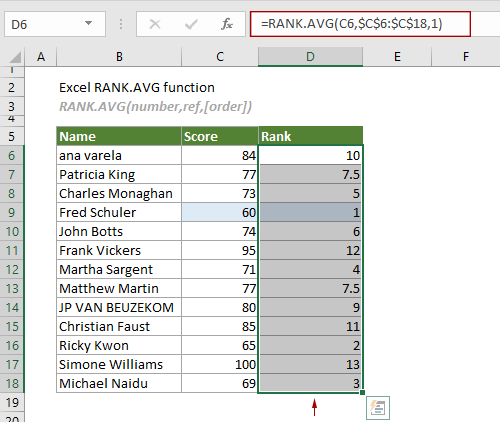
Funzioni correlate
Funzione QUARTILE.INC di Excel
La funzione QUARTILE.INC restituisce il quartile per un determinato insieme di dati basato su un intervallo percentile compreso tra 0 e 1 inclusi.
Funzione QUARTILE di Excel
La funzione QUARTILE calcola il quartile per un determinato insieme di dati.
Funzione QUARTILE.EXC di Excel
La funzione QUARTILE.EXC restituisce il quartile per un determinato insieme di dati basato su un intervallo percentile compreso tra 0 e 1 esclusi.
Funzione RANGO di Excel
La funzione RANGO restituisce il rango di un numero rispetto ad altri numeri nella stessa lista.
Funzione RANK.EQ di Excel
La funzione RANK.EQ restituisce il rango di un numero rispetto ad altri numeri nella stessa lista.
Gli strumenti per la produttività di Office migliori
Kutools per Excel - Ti aiuta a distinguerti dalla massa
Kutools per Excel vanta oltre 300 funzionalità, garantendo che ciò di cui hai bisogno sia a portata di clic...
Office Tab - Abilita la lettura e la modifica a schede in Microsoft Office (incluso Excel)
- Un secondo per passare tra decine di documenti aperti!
- Riduce centinaia di clic del mouse ogni giorno, dì addio alla mano del mouse.
- Aumenta la tua produttività del 50% quando visualizzi e modifichi più documenti.
- Porta Schede Efficienti a Office (incluso Excel), proprio come Chrome, Edge e Firefox.